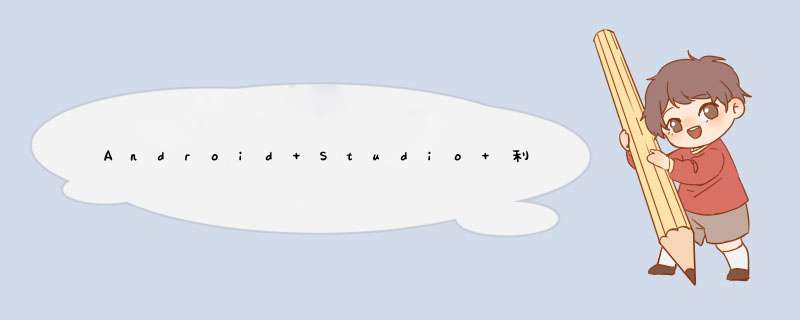
布局文件:
1. GridView
2.item布局文件
java 文件
1.MainActivtiy
package com.example.myimg;
import androidx.appcompat.app.AppCompatActivity;
import android.content.Context;
import android.os.Bundle;
import android.view.View;
import android.widget.AdapterView;
import android.widget.GridView;
import android.widget.Toast;
import java.util.ArrayList;
import java.util.List;
public class MainActivity extends AppCompatActivity {
private Context context=MainActivity.this;
private List list;
private GridView gridView;
@Override
protected void onCreate(Bundle savedInstanceState) {
super.onCreate(savedInstanceState);
setContentView(R.layout.activity_main);
//获取GridView控件
gridView =(GridView) findViewById(R.id.grid_view);
//ArrayList 装入 image对象
list=new ArrayList();
//添加 图片内容
list.add(new image("图片1",R.drawable.iv_icon_1));
list.add(new image("图片2",R.drawable.iv_icon_2));
list.add(new image("图片3",R.drawable.iv_icon_3));
list.add(new image("图片4",R.drawable.iv_icon_4));
list.add(new image("图片5",R.drawable.iv_icon_5));
list.add(new image("图片6",R.mipmap.ic_launcher));
//初始化adapter
MyAdapter adapter=new MyAdapter(context,list);
//设置执行适配器
gridView.setAdapter(adapter);
//设置item监听器,消息显示
gridView.setOnItemClickListener(new AdapterView.OnItemClickListener() {
@Override
public void onItemClick(AdapterView adapterView, View view, int i, long l) {
Toast.makeText(context,"你点击的是第"+(i+1)+"项",Toast.LENGTH_LONG).show();
}
public void onNothingSelected(AdapterView parent) {
// TODO Auto-generated method stub
}
});
}
} 2.自定义 myAdapter适配器
package com.example.myimg;
import android.content.Context;
import android.view.LayoutInflater;
import android.view.View;
import android.view.ViewGroup;
import android.widget.BaseAdapter;
import android.widget.ImageView;
import android.widget.TextView;
import java.util.List;
public class MyAdapter extends BaseAdapter {
private Context context;
private List list;
private LayoutInflater mInflater;
MyAdapter(){
}
public MyAdapter(Context context, List list) {
this.context = context;
this.list = list;
}
@Override
public int getCount() {
return list.size();
}
@Override
public Object getItem(int i) {
return list.get(i);
}
@Override
public long getItemId(int i) {
return 0;
}
@Override
public View getView(int i, View view, ViewGroup viewGroup) {
LayoutInflater _LayoutInflater=LayoutInflater.from(context);
view=_LayoutInflater.inflate(R.layout.item, null);
if(view!=null){
ImageView image = view.findViewById(R.id.item_image);
TextView text = view.findViewById(R.id.item_text);
image.setImageResource(list.get(i).getId());
text.setText(list.get(i).getName());
}
return view;
}
}
3.image 实体类
package com.example.myimg;
public class image {
String name;
int id;
public image(String name, int id) {
this.name = name;
this.id = id;
}
public String getName() {
return name;
}
public void setName(String name) {
this.name = name;
}
public int getId() {
return id;
}
public void setId(int id) {
this.id = id;
}
}
欢迎分享,转载请注明来源:内存溢出

 微信扫一扫
微信扫一扫
 支付宝扫一扫
支付宝扫一扫
评论列表(0条)